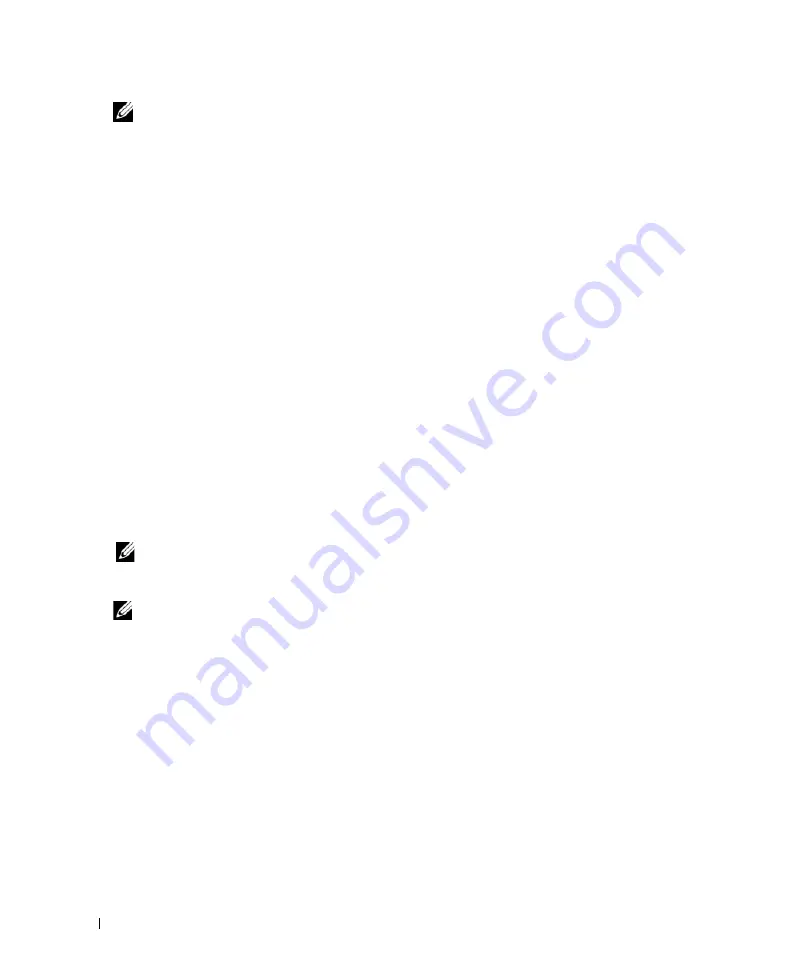
70
Οδηγός
γρήγορης
αναφοράς
ΣΗΜΕΙΩΣΗ
:
Αν
εµφανιστεί
µήνυµα
ότι
δεν
βρέθηκε
διαµέρισµα
βοηθητικής
εφαρµογής
διαγνωστικών
ελέγχων
,
εκτελέστε
το
διαγνωστικό
πρόγραµµα
της
Dell
από
τα
µέσα
µε
το
όνοµα
Προγράµµατα
οδήγησης
και
βοηθητικές
εφαρµογές
.
Ο
υπολογιστής
εκτελεί
µια
σειρά
αρχικών
ελέγχων
,
που
ονοµάζονται
Pre-boot System Assessment (PSA),
στην
κάρτα
του
συστήµατός
σας
,
στο
πληκτρολόγιο
,
στον
σκληρό
δίσκο
και
στην
οθόνη
.
•
Κατά
τη
διάρκεια
της
αξιολόγησης
,
απαντήστε
στις
ερωτήσεις
που
εµφανίζονται
.
•
Αν
εντοπιστούν
βλάβες
κατά
την
αξιολόγηση
του
συστήµατος
πριν
την
εκκίνηση
,
σηµειώστε
τον
κωδικό
ή
τους
κωδικούς
των
σφαλµάτων
και
ανατρέξτε
στην
ενότητα
«
Επικοινωνία
µε
την
Dell»
που
περιλαµβάνει
ο
Οδηγός
χρήσης
.
Αν
η
λειτουργία
αξιολόγησης
του
συστήµατος
πριν
την
εκκίνηση
ολοκληρωθεί
µε
επιτυχία
,
θα
εµφανιστεί
το
ακόλουθο
µήνυµα
: «
Εκκίνηση
του
διαµερίσµατος
βοηθητικής
εφαρµογής
διαγνωστικών
ελέγχων
της
Dell.
Πιέστε
οποιοδήποτε
πλήκτρο
για
να
συνεχίσετε
.»
4
Πιέστε
οποιοδήποτε
πλήκτρο
για
εκκίνηση
του
διαγνωστικού
προγράµµατος
της
Dell
από
το
διαµέρισµα
βοηθητικής
εφαρµογής
διαγνωστικών
ελέγχων
στη
µονάδα
του
σκληρού
σας δίσκου
.
Εκκίνηση
του
διαγνωστικού
προγράµµατος
της
Dell
από
τα
µέσα
µε
το
όνοµα
Προγράµµατα
οδήγησης
και
βοηθητικές
εφαρµογές
1
Τοποθετήστε
στη
µονάδα
τα
µέσα
µε
το
όνοµα
Προγράµµατα
οδήγησης
και
βοηθητικές
εφαρµογές
.
2
Τερµατίστε
τη
λειτουργία
του
υπολογιστή
και
επανεκκινήστε
τον
.
Όταν
εµφανιστεί
το
λογότυπο
DELL™,
πιέστε
αµέσως
<F12>.
ΣΗΜΕΙΩΣΗ
:
Αν
περιµένετε
πολλή
ώρα
και
εµφανίζεται
το
λογότυπο
του
λειτουργικού
συστήµατος
,
συνεχίστε
να
περιµένετε
ωσότου
δείτε
την
επιφάνεια
εργασίας
των
Microsoft
®
Windows
®
και
,
στη
συνέχεια
,
τερµατίστε
τη
λειτουργία
του
υπολογιστή
σας
και
δοκιµάστε
ξανά
.
ΣΗΜΕΙΩΣΗ
:
Τα
βήµατα
που
ακολουθούν
αλλάζουν
την
ακολουθία
εκκίνησης
µόνο
για
µία
φορά
.
Στην
επόµενη
εκκίνηση
,
η
έναρξη
λειτουργίας
του
υπολογιστή
γίνεται
σύµφωνα
µε
τις
συσκευές
που
καθορίζονται
στο
πρόγραµµα
προετοιµασίας
του
συστήµατος
.
3
Όταν
εµφανιστεί
η
λίστα
των
συσκευών
εκκίνησης
,
επιλέξτε
CD/DVD/CD-RW
και
πιέστε
<Enter>.
4
Από
το
µενού
που
εµφανίζεται
επιλέξτε
Boot from CD-ROM (
Εκκίνηση
από
το
CD-ROM)
και
πιέστε
<Enter>.
5
Πληκτρολογήστε
1
για
έναρξη
του
µενού
του
CD
και
πιέστε
<Enter>
για
να
προχωρήσετε
.
6
Επιλέξτε
το
στοιχείο
Run the 32 Bit Dell Diagnostics (
Εκτέλεση
του
διαγνωστικού
προγράµµατος
32 Bit
της
Dell)
από
την
αριθµηµένη
λίστα
.
Αν
παρατίθενται
πολλαπλές
εκδόσεις
,
επιλέξτε
την
έκδοση
που
ενδείκνυται
για
τον
υπολογιστή
σας
.
7
Όταν
εµφανιστεί
το
Κύριο
µενού
του
διαγνωστικού
προγράµµατος
της
Dell,
επιλέξτε
τη
δοκιµή
που
θέλετε
να
εκτελέσετε
.
Содержание Latitude ATG D630
Страница 4: ...4 Contents ...
Страница 25: ...w w w d e l l c o m s u p p o r t d e l l c o m Dell Latitude ATG D630 Stručná referenční příručka Model PP18L ...
Страница 28: ...28 Obsah ...
Страница 49: ...w w w d e l l c o m s u p p o r t d e l l c o m Dell Latitude ATG D630 Οδηγός γρήγορης αναφοράς Μοντέλο PP18L ...
Страница 52: ...52 Περιεχόµενα ...
Страница 75: ...w w w d e l l c o m s u p p o r t d e l l c o m Dell Latitude ATG D630 Rövid útmutató PP18L modell ...
Страница 78: ...78 Tartalomjegyzék ...
Страница 98: ...98 Rövid útmutató ...
Страница 101: ...w w w d e l l c o m s u p p o r t d e l l c o m Dell Latitude ATG D630 Przewodnik po systemie Model PP18L ...
Страница 104: ...104 Spis treści ...
Страница 126: ...126 Przewodnik po systemie ...
Страница 129: ...w w w d e l l c o m s u p p o r t d e l l c o m Dell Latitude ATG D630 Краткий справочник Модель PP18L ...
Страница 132: ...132 Содержание ...
Страница 154: ...154 Краткий справочник ...
Страница 175: ... תוכן עניינים 160 ...
Страница 178: ...w w w d e l l c o m s u p p o r t d e l l c o m Dell Latitude ATG D630 מדריך עזר מהיר דגם PP18L ...
















































